Automatisch inloggen op een Mac. Als u wilt inloggen op uw Mac zonder een wachtwoord dan is dat mogelijk in macOS. De gebruiker wordt dan automatisch aangemeld.
Hier zit een beveiligingsrisico aan. Iedereen die uw Mac gebruikt kan zonder een wachtwoord in te geven bij uw Mac computer en dus uw bestanden. Als u dit beveiligingsrisico voor accepteert en u de enige Mac gebruiker bent op uw MacBook of iMac, volg dan onderstaande stappen.
Houdt rekening met: Als u Mac is beveiligd (versleuteld) via FileVault dan is het niet mogelijk om automatisch in te loggen op uw Mac zonder wachtwoord. U dient dan eerst FileVault uit te schakelen voordat u onderstaande stappen kunt uitvoeren. Hierna kunt eventueel FileVault weer inschakelen.
Meld u dan aan voor onze nieuwsbrief.
Automatisch inloggen op Mac
Klik links bovenin op het Apple pictogram () om het Mac menu te openen via Finder. Klik op Systeemvoorkeuren in het menu.
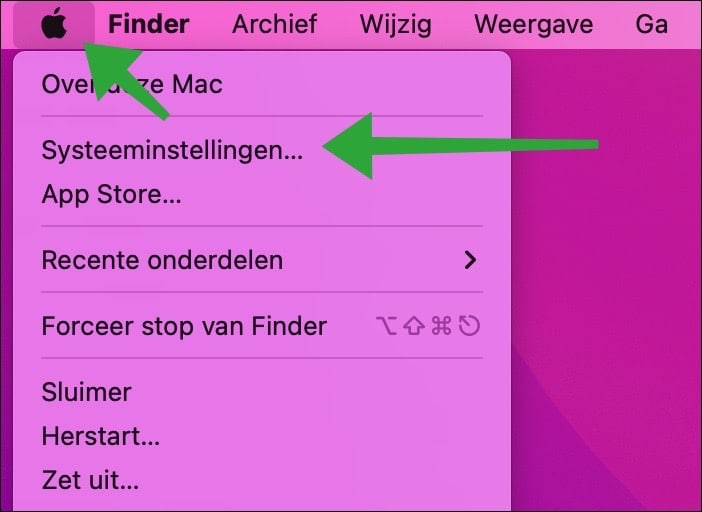
In de Mac systeeminstellingen klik op “Gebruikers en Groepen”.
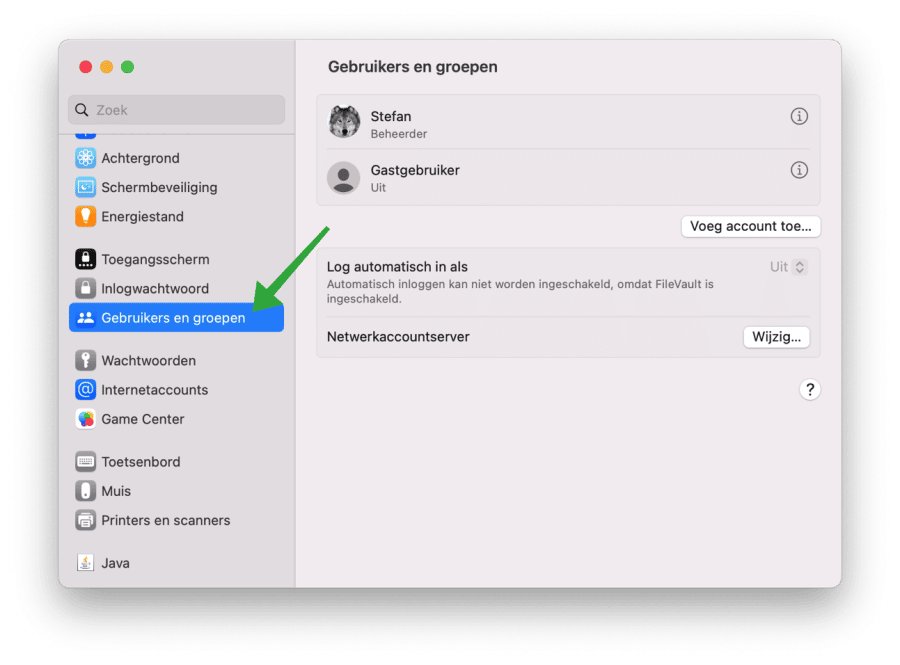
Klik in de “Gebruikers en groepen” instellingen op “Log automatisch in” en wijzig de optie door de gebruikersnaam te selecteren waarmee u automatisch wilt inloggen.
Geef tweemaal het wachtwoord in. Uw Mac zal nu automatisch aanmelden met de geselecteerde gebruiker.
Als u automatisch inloggen heeft gebruikt om sneller te kunnen inloggen op uw Mac. Lees dan mijn artikel met nog veel meer tips hoe u uw Mac sneller kunt maken.
Ik hoop u hiermee geholpen te hebben. Bedankt voor het lezen!

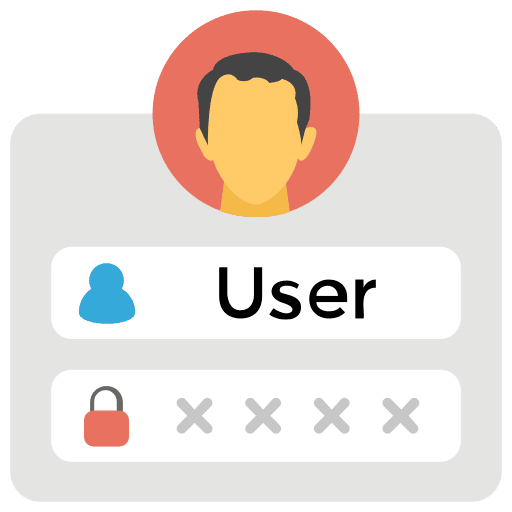
Ik kan automatisch inloggen niet op ‘ aan’ zetten, deze opties is grijs. Ik weet net hoe ik dit kan aanpassen. Ik ben de enige gebruiker van de iMac en ook beheerder. Mijn macOS is High Sierra. Kan iemand mij op weg helpen? Bedankt. Karin. p.s. het is handiger als de iMac meteen opstart zonder eerst een wachtwoord in te hoeven voeren.
Hallo, dat komt waarschijnlijk omdat FileVault is ingeschakeld. Schakel eerst FileVault uit en probeer opnieuw:
https://support.apple.com/nl-nl/guide/mac-help/mchlp2560/macSucces!
ben mij wachtwoord vergeten van mijn mac laptop , Deze al verschillende malen geprobeerd te vergeef ; aan uit knop al meerdere malen gedurende 10 sec uitgezet ook te vergeefs ,
Ben einde raad
Hallo, hier leest u meer:
https://support.apple.com/nl-nl/HT202860Succes!
Bedankt voor de tip!!!